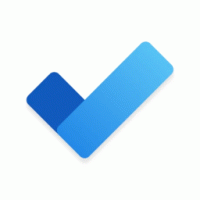Notīriet savu meklēšanas vēsturi operētājsistēmā Windows 10
Kā jūs, iespējams, atceraties, Microsoft ir atjauninājis Cortana un Search operētājsistēmas Windows 10 versijā 1903 “2019. gada maija atjauninājums” un uzdevumjoslā ir piešķīris tiem atsevišķus izlaidumus un pogas. Servera puses izmaiņas pievieno jaunu sadaļā uz meklēšanas rūti. Mana ierīces vēsture un Mana meklēšanas vēsture ir divas operētājsistēmas Windows 10 meklēšanas funkcijas, kas var uzlabot jūsu meklēšanas pieredzi, apkopojot papildu datus par ierīces lietojumu un veiktajiem meklējumiem. Lūk, kā notīrīt meklēšanas vēsturi operētājsistēmā Windows 10.
Operētājsistēmas Windows 10 uzdevumjoslā ir meklēšanas lodziņš, ko var izmantot, lai veiktu meklēšanu, izmantojot tastatūru. Kad Windows 10 uzdevumjoslas meklēšanas lodziņā ierakstāt kaut ko, meklēšanas rezultāti tiek rādīti, bet tīmekļa meklēšanas rezultāti tiek sajaukti ar vietējās meklēšanas rezultātiem, veikala lietotnēm un saturu no Bing.
Meklēšanas funkcija ir paredzēta, lai meklētu tīmeklī un vietējos failos un dokumentos, instalētajās lietotnēs.
Padoms: jūs varat atspējot tīmekļa meklēšanas rezultātus Windows meklēšanā.
Ir vērts pieminēt, ka Microsoft ir pievienojis Uzlabotais režīms uz Search Indexer, lai padarītu Windows meklēšanu ātrāku un precīzāku.
Mana meklēšanas vēsture ir līdzeklis, kas ļauj Windows meklēšanai uzlabot meklēšanu ierīcē. Kad tas nav atspējots, tas izmanto apkopotā meklēšanas vēsture no visām ierīcēm, kuras izmantojat ar strāvu Microsoft konts.
Lai notīrītu meklēšanas vēsturi operētājsistēmā Windows 10,
- Atveriet Iestatījumu lietotne.
- Dodieties uz Meklēt > Atļaujas un vēsture.
- Labajā pusē dodieties uz Vēstures sadaļa.
- Noklikšķiniet uz saites Meklēšanas vēstures iestatījumi.
- Lapā Bing meklēšanas vēsture noklikšķiniet uz saites Skatīt un dzēst meklēšanas vēsturi.
- Ja tiek prasīts, pierakstieties savā Microsoft kontā.
- Lai notīrītu atsevišķus meklēšanas rezultātus, noklikšķiniet uz Skaidrs saiti zem atbilstošā meklēšanas rezultāta.
- Lai noņemtu visu meklēšanas vēsturi, noklikšķiniet uz saites Skaidra darbība virs meklējumu saraksta.
- Apstipriniet darbību.
Tu esi pabeidzis.
Saistītie raksti:
- Notīriet ierīces vēsturi operētājsistēmā Windows 10
- Atspējojiet ierīces un meklēšanas vēsturi operētājsistēmā Windows 10
- Meklējiet, izmantojot Bing no Notepad operētājsistēmā Windows 10
- Atspējojiet meklēšanas vēsturi programmā Windows 10 File Explorer
- Atspējojiet meklēšanas indeksēšanu, kad darbojas akumulators operētājsistēmā Windows 10
- Windows 10 Fall Creators atjauninājums tiek nodrošināts ar uzlabotu meklēšanas indeksēšanu
- Mainiet meklēšanas indeksa atrašanās vietu operētājsistēmā Windows 10
- Atspējojiet meklēšanas indeksēšanu operētājsistēmā Windows 10
- Kā atjaunot meklēšanas indeksu operētājsistēmā Windows 10
- Kā pievienot mapi meklēšanas rādītājam operētājsistēmā Windows 10
- Pievienojiet vai noņemiet izslēgtās mapes meklēšanas indeksētājam operētājsistēmā Windows 10
- Kā saglabāt meklēšanu operētājsistēmā Windows 10
- Faila satura rādītājs diskā operētājsistēmā Windows 10
- Izveidojiet indeksēšanas opciju saīsni operētājsistēmā Windows 10
- Pievienojiet vai noņemiet failu tipus no meklēšanas operētājsistēmā Windows 10
- Kā atiestatīt meklēšanu operētājsistēmā Windows 10